
Někteří uživatelé mají zájem o to, jak odebrat ikony z plochy v operačním systému Windows tak, aby se na obrazovce počítače kromě ovládacího panelu nezobrazovalo nic. Pro mnoho uživatelů tento návrh zní zvláštně, protože je vhodné umístit ikony a zkratky na plochu, aby bylo možné rychle spouštět programy nebo přejít na nastavení a funkce operačního systému..
Plocha Windows vypadá jinak: v některých počítačích je doslova plná klávesových zkratek, ikon, složek a souborů, v jiných počítačích je obrazovka asketická, na ploše je pouze ta nejpotřebnější pro práci na PC.
Obsah:- Jak odebrat ikony z plochy Windows - 1 způsob
- Jak vrátit ikony na plochu systému Windows
- Jak odebrat ikony na ploše v systému Windows XP
- Jak odebrat ikony z plochy - 2 způsoby
- Jak znovu zobrazit ikony na ploše pomocí skupinových zásad
- Jak odebrat systémové ikony z plochy
- Závěry článku
Raději nemám na obrazovce mého počítače mnoho prvků. Podle mého názoru je mnohem pohodlnější a produktivnější pracovat, když na ploše není nic zbytečného. Chcete-li to provést, musíte vyčistit počítač.
Na ploše mého počítače jsou dvě systémové ikony: „Koš“, „Tento počítač“ (Můj počítač) a složka „Aplikace“ s klávesovými zkratkami, zejména přenosných programů, které na svém počítači často používám.
Ale co ti, kdo chtějí použít radikální řešení na ploše svého počítače: dočasně nebo trvale odstranit všechny ikony? Tento problém lze vyřešit několika způsoby..
Metody popsané v pokynech v tomto článku fungují stejně pro různé verze operačního systému Windows..
Například jsem na plochu umístil několik systémových ikon, zkratek a složek. Abychom to lépe viděli, použil jsem nastavení pro zobrazení velkých ikon.

Jak odebrat ikony z plochy Windows - 1 způsob
Nyní se pokusíme odstranit ikony z plochy v systému Windows 10. Podobným způsobem můžete ikony odstranit z plochy v systému Windows 7, Windows 8, Windows 8.1.
Chcete-li vymazat plochu Windows ze všech prvků, proveďte následující kroky:
- Klikněte pravým tlačítkem na prázdné místo na obrazovce.
- V kontextové nabídce, která se otevře, klikněte na "Zobrazit" a poté zrušte zaškrtnutí políčka "Zobrazit ikony na ploše".
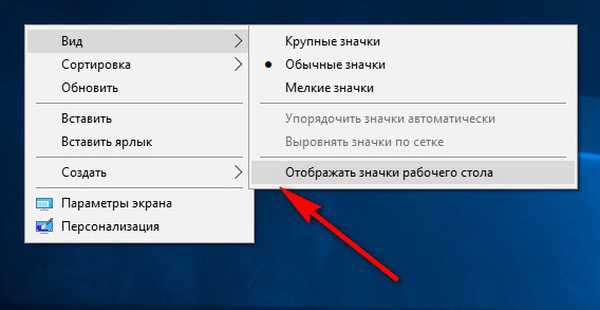
Na ploše Windows zmizí všechny prvky (ikony, zkratky, složky, soubory), které tam byly.

Jak vrátit ikony na plochu systému Windows
Většina uživatelů nebude velmi pohodlná při práci na čisté čisté obrazovce počítače. Chcete-li se vrátit k původnímu pohodlí, musíte znovu povolit zobrazování ikon, zkratek a dalších prvků na ploše.
- Klikněte pravým tlačítkem myši na volné místo na ploše.
- V kontextové nabídce nejprve vyberte možnost Zobrazit a poté zaškrtněte políčko Zobrazit ikony na ploše..
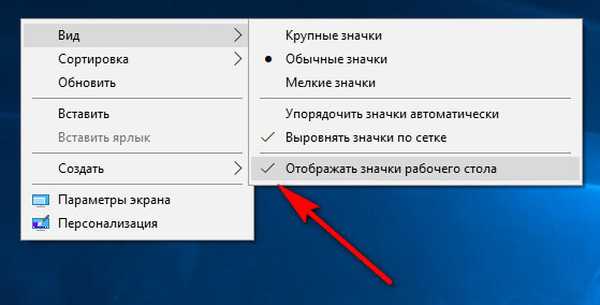
Všechny ikony, zkratky a soubory se vrátí do původního umístění..
Mohlo by vás také zajímat:- Jak vrátit počítač na plochu v systému Windows
- Jak změnit velikost ikon plochy systému Windows
Jak odebrat ikony na ploše v systému Windows XP
V systému Windows XP můžete použít stejnou metodu:
- Po kliknutí na volné místo na obrazovce vyberte položku nabídky „Uspořádat ikony“.
- Zrušte zaškrtnutí políčka Zobrazit ikony na ploše.
Jak odebrat ikony z plochy - 2 způsoby
Uvažovaná metoda funguje pouze ve starších verzích operačního systému Windows: Windows Professional a Enterprise, ve kterých je systémový nástroj - Zásady místní skupiny. Domácí uživatelé systému Windows mohou použít první metodu popsanou v tomto článku..
Chcete-li zakázat zobrazování ikon na ploše, postupujte takto:
- Stiskněte kombinaci kláves „Win“ + „R“.
- V okně „Spustit“ zadejte do pole „Otevřít“ příkaz: „gpedit.msc“ (bez uvozovek), stiskněte klávesu „Enter“.
- V počítači se otevře Editor místních zásad skupiny..
- V okně „Editor místních zásad skupiny“ v levém sloupci jděte po cestě: „Zásady místního počítače“ → „Konfigurace uživatele“ → „Šablony pro správu“ → „Desktop“.
- Vyhledejte možnost „Skrýt a deaktivovat všechny prvky plochy“, dvakrát na ni klikněte levým tlačítkem myši.
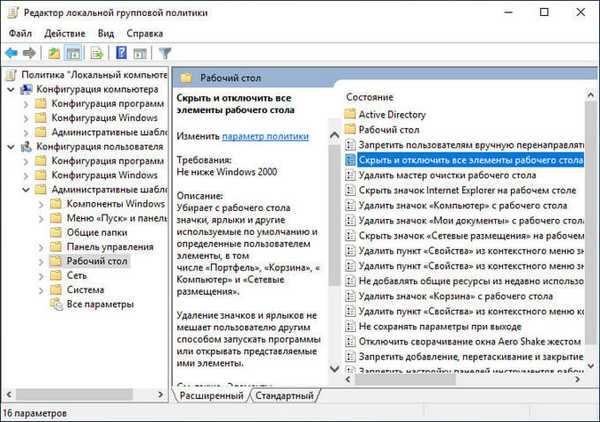
- V okně „Skrýt a deaktivovat všechny prvky plochy“ aktivujte možnost „Povoleno“ a poté klikněte na tlačítko „OK“.
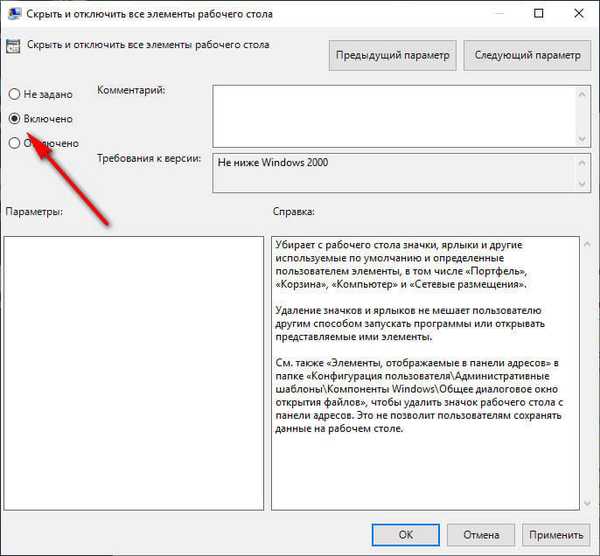
- Restartujte počítač.
Jak znovu zobrazit ikony na ploše pomocí skupinových zásad
Po odebrání ikon z plochy v Editoru místních skupinových zásad budeme muset znovu změnit nastavení zásad v uživatelské konfiguraci, abychom vrátili všechny prvky na původní místo..
- Spusťte Editor místních zásad skupiny.
- Přejděte na nastavení zásad plochy: „Zásady místního počítače“ → „Konfigurace uživatele“ → „Šablony pro správu“ → „Desktop“.
- Klikněte pravým tlačítkem myši na možnost „Skrýt a deaktivovat všechny prvky plochy“, v kontextové nabídce klikněte na položku „Změnit“.
- V okně „Skrýt a deaktivovat všechny prvky plochy“, které se otevře, povolte možnost „Nenastaveno“, klikněte na tlačítko „OK“.
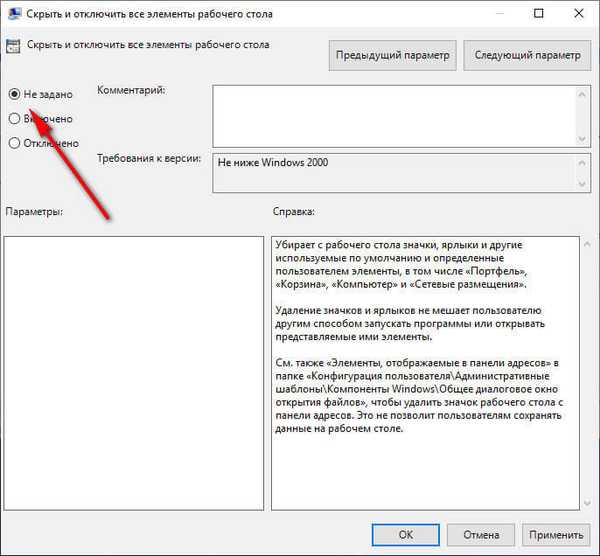
- Restartujte počítač.
Všechny položky na ploše se znovu zobrazí..
Jak odebrat systémové ikony z plochy
V některých případech je třeba z plochy odebrat pouze některé nebo všechny systémové ikony (ikony), aniž by to ovlivnilo jiné zkratky nebo soubory se složkami, které se v daném okamžiku nacházejí. Tento problém lze vyřešit po použití změn nastavení ikon na ploše systému Windows..
V operačním systému Windows 10 postupujte následovně:
- Klikněte na prázdné místo na ploše.
- V kontextové nabídce vyberte možnost „Personalizace“.
- Spustí se aplikace Nastavení, ve které musíte otevřít kartu Motivy.
- V části Související nastavení klikněte na odkaz Nastavení ikon na ploše.
- V okně „Nastavení ikon na ploše“ na kartě „Ikony na ploše“ zrušte zaškrtnutí políčka vedle systémových ikon, které chcete skrýt.
- Klepnutím na tlačítko „OK“ provedete nastavení.
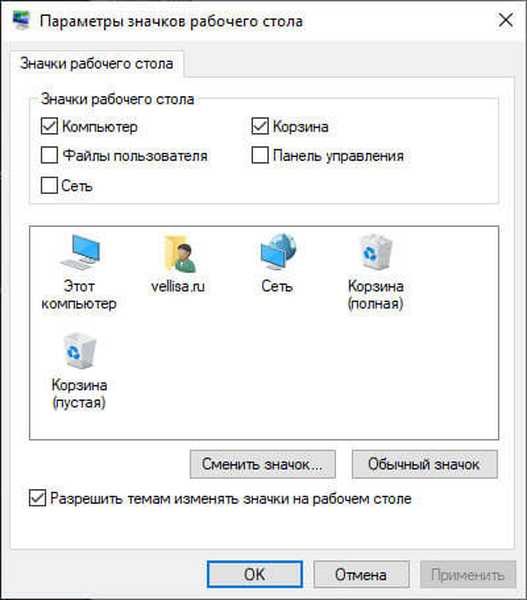
V operačních systémech Windows 7, Windows 8, Windows 8.1 postupujte takto:
- Po kliknutí pravým tlačítkem na volné místo na obrazovce klikněte na „Personalizace“.
- V okně Personalizace v pravé nabídce vyberte možnost Změnit ikony na ploše.
- V okně „Nastavení ikon na ploše“ zrušte zaškrtnutí políček u příslušných ikon, které by se na obrazovce počítače neměly zobrazovat.
Závěry článku
Po změně nastavení personalizace nebo pomocí editoru zásad místní skupiny může uživatel odebrat ikony z plochy systému Windows. V případě potřeby může uživatel zakázat pouze některé systémové ikony, aniž by deaktivoval zbývající prvky na ploše počítače.
Související publikace:- Průhledný panel Windows 10 mnoha způsoby
- Jak v systému Windows zvětšit nebo zmenšit velikost jednotky „C“
- Jak odebrat program ve Windows 10 - 9 způsoby
- Jak změnit ikonu (ikonu) disku nebo jednotky Flash
- Jak obnovit Koš v systému Windows - 4 způsoby











